winccflexible系统函数
WinCC flexible配方组态
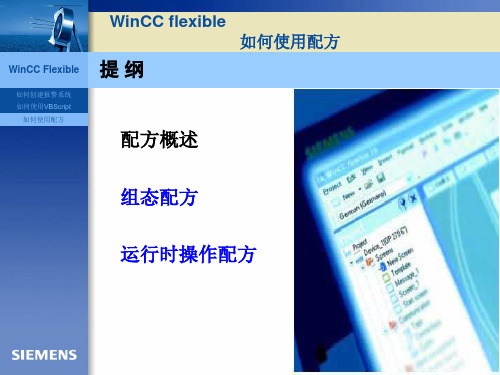
3
WinCC flexible 如何使用配方
WinCC Flexible
如何创建报警系统 如何使用VBScript 如何使用配方
配方概述 ——配方的数据 配方的数据
运行期间的数据 如果需要频繁改变或调整生产数据, 如果需要频繁改变或调整生产数据,可以在运行期间直接在 HMI设备或机械设备上获得数据。用于为机械设备分配参数的 设备或机械设备上获得数据。 设备或机械设备上获得数据 模式就是一个实例。 “Teach in”模式就是一个实例。可以将可移动的组件直接移到机 模式就是一个实例 械设备上的期望位置。然后将获得的位置数据从PLC传送到 传送到HMI 械设备上的期望位置。然后将获得的位置数据从 传送到 设备,并将其存储在配方中。 设备,并将其存储在配方中。 运行期间的数据导入 例如,如果生产数据存储在服务器上的数据库中, 例如,如果生产数据存储在服务器上的数据库中,可以在运行 时通过CSV文件将生产数据导入 文件将生产数据导入HMI设备。 设备。 时通过 文件将生产数据导入 设备 组态期间的数据 如果已获得或准备好生产数据, 如果已获得或准备好生产数据,可以在组态配方期间将其输入 或导入“配方”编辑器。 或导入“配方”编辑器。 可以在组态时或HMI设备运行时编辑配方数据记录。 设备运行时编辑配方数据记录。 可以在组态时或 设备运行时编辑配方数据记录 在组态时,可以在“元素”标签的“配方”编辑器里定义配方。 在组态时,可以在“元素”标签的“配方”编辑器里定义配方。 可以在“数据记录”标签的配方数据记录中输入其值。 可以在“数据记录”标签的配方数据记录中输入其值。
5
WinCC flexible 如何使用配方
WinCC Flexible
如何创建报警系统 如何使用VBScript 如何使用配方
WinCC flexible如何使用VBScript方法
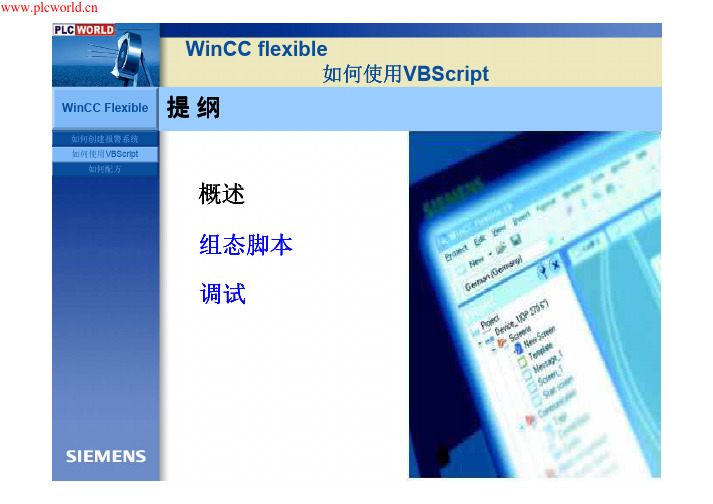
如何使用VBScript WinCC Flexible提纲如何创建报警系统如何使用VBScript如何配方概述组态脚本调试如何配方如何创建报警系统如何使用VBScriptWinCC Flexible如何使用VBScript概述系统函数及其使用脚本及其使用运行脚本的基本信息使用函数列表如何配方如何创建报警系统如何使用VBScriptWinCC Flexible——运行脚本的基本信息WinCC flexible 提供了预定义的系统函数提供了预定义的系统函数,,以用于常规的组态任务任务。
可以用它们在运行系统中完成许多任务可以用它们在运行系统中完成许多任务,,而无需编程技巧。
当然也可以用运行脚本来解决更复杂的问题当然也可以用运行脚本来解决更复杂的问题。
运行脚本具有编程接口编程接口,,可以在运行时访问部分项目数据可以在运行时访问部分项目数据。
运行脚本的使用是针对具有Visual Basic (VB)和Visual Basic Script (VBS)知识的项目设计者的项目设计者的。
概述系统函数的使用如何使用VBScript如何配方如何创建报警系统如何使用VBScriptWinCC Flexible——运行脚本的基本信息概述运行脚本的使用可以从OP 270/TP 270获得运行脚本获得运行脚本,,因此也可从WinCC flexible (标准版)获得获得。
它支持VBScript 编程语言编程语言。
使用运行脚本允许灵活地实现组态允许灵活地实现组态。
在运行时需要额外功能时可以创建运行脚本,例如例如::数值转换可以在不同度量单位之间使用脚本来转换数值可以在不同度量单位之间使用脚本来转换数值,,例如温度例如温度。
生产过程的自动化脚本可以通过将生产数据传送至PLC 控制生产过程控制生产过程。
如果需要,可以使用返回值检查状态和启动相应的措施可以使用返回值检查状态和启动相应的措施。
可以在脚本中保存自己的VB 脚本代码脚本代码。
WinCC flexible2008系统内部函数

说明:如果要使用该函数,则必须在浏览结构中使用画面更改。
5、ActivateRightScreen 应用:将画面切换到与激活画面同一层级的右侧的画面。 如果当前画面的右侧没有其它画面,则不发生画面切换。 说明:必须已经在“画面浏览”编辑器中组态了一个浏览ห้องสมุดไป่ตู้构。
6、ActivateRootScreen 应用:将画面切换到定义为起始画面的画面。 如果所显示的画面是根画面,则不会发生画面切换。 说明:必须已经在“画面浏览”编辑器中组态了一个浏览结构。
不要使用循环事件或递归事件或具有外部变量的系统函数。 在画面中创建一个开关。该开关连接到外部布尔类型变量“Tag1”。将系统函数“InvertBitInVariable”分配给“更改”事件。 该系统函数连接到外部变量“Tag1”。 在运行期间,这会导致无法预料的行为。
3、ResetBit 应用:将“Bool”型变量的值设置为 0(假)。
2.、SetScreenKeyboardMode 允许或禁止 HMI 设备上屏幕键盘的自动显示。 说明:要在 HMI 设备而不是触摸面板设备上启用系统函数“SetScreenKeyboardMode”(“SetScreenKeyboardMode”),请 在设备设置的“运行系统设置”对话框中选择“使用画面键盘”复选框。 该系统函数也可用于避免显示画面键盘,因为外部键盘已连接到操作员设备。 参数 Mode 确定隐藏还是显示屏幕键盘: 0 (hmiOff) = 关:隐藏屏幕键盘 1 (hmiOn) = 开:显示屏幕键盘
报警
1、ClearAlarmBuffer 应用:删除 HMI 设备报警缓冲区中的报警。 说明:尚未确认的报警也被删除。
2、ClearAlarmBufferProtoolLegacy 应用:该系统函数用来确保兼容性。 它具有与系统函数“ClearAlarmBuffer”相同的功能,但使用旧的 ProTool 编号方式。 参数: Alarm class number 将要删除其消息的报警类别号: -1 (hmiAllProtoolLegacy) = 所有报警/事件 0 (hmiAlarmsProtoolLegacy) = 错误 1 (hmiEventsProtoolLegacy) = 警告 2 (hmiSystemProtoolLegacy) = 系统事件 3 (hmiS7DiagnosisProtoolLegacy) = S7 诊断事件
wincc-flexible学习手册

wincc-flexible学习手册WinCCflexible—人机界面高效组态2011年5月南京主要内容概述基本组态项目下载组态练习组态技巧WinCCflexible概述WinCCflexible分类WinCCflexible安装WinCCflexible概述分类WinCCflexible概述安装WinCCflexible概述安装基本组态组态界面布局通讯组态创建画面画面制作报警配置用户管理使用配方多语言项目WinCCflexible基本组态新建项目WinCCflexible基本组态组态界面布局WinCCflexible基本组态组态界面布局WinCCflexible基本组态通讯组态WinCCflexible基本组态通讯组态WinCCflexible基本组态通讯组态WinCCflexible基本组态创建变量WinCCflexible基本组态创建变量WinCCflexible基本组态创建变量WinCCflexible基本组态画面制作WinCCflexible基本组态画面制作WinCCflexible基本组态画面制作WinCCflexible基本组态画面制作WinCCflexible基本组态画面制作WinCCflexible基本组态画面制作WinCCflexible基本组态画面制作WinCCflexible基本组态画面制作WinCCflexible基本组态画面制作WinCCflexible基本组态报警配置WinCCflexible基本组态报警配置WinCCflexible基本组态使用配方WinCCflexible基本组态使用配方WinCCflexible基本组态多语言项目项目下载直接下载Pack&Go传送OS更新项目下载项目编译项目下载直接下载项目下载直接下载项目下载直接下载项目下载直接下载项目下载Pack&Go传送项目下载Pack&Go传送项目下载OS更新Smart700练习项目Smart700练习项目Smart700练习项目Smart700练习项目Smart700练习项目Smart700练习项目Smart700练习项目Smart700练习项目组态技巧连续创建多个对象快速格式处理屏幕拖拽功能表格编辑器的使用鼠标停靠帮助信息通过变量切换画面项目数据的导入/导出查找/替换功能交叉引用重新布线区域指针WinCCflexible组态技巧连续创建多个对象WinCCflexible组态技巧连续创建多个对象WinCCflexible组态技巧快速格式处理WinCCflexible组态技巧屏幕拖拽功能WinCCflexible组态技巧表格编辑器的使用控制列的显示与隐藏WinCCflexible组态技巧表格编辑器的使用按列进行排序WinCCflexible 组态技巧表格编辑器的使用连续创建多个变量WinCCflexible组态技巧鼠标停靠帮助信息鼠标停靠+F1WinCCflexible组态技巧通过变量切换画面由变量指定目标画面WinCCflexible组态技巧项目数据的导入/导出WinCCflexible组态技巧区域指针WinCCflexible组态技巧区域指针WinCCflexible组态技巧区域指针WinCCflexible组态技巧区域指针WinCCflexible组态技巧区域指针WinCCflexible组态技巧演示:在Panel上显示PLC的状态Q&A图章WinCCflexible的”图章“功能,允许您连续插入多个相同类型的对象,无需反复选择对象。
WinCC flexible 创建脚本的技巧与窍门
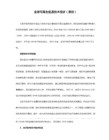
WinCC Flexible创建脚本的技巧与窍门为什么通过一个内部变量的“数值变化”事件所触发的脚本不执行?、由于软件的限制(循环断路器)在内部变量中是不能实现的。
循环断路器是一个安全措施以防止在组态中可能发生的循环。
例外:脚本可以通过IO 域在变量的数值变化事件中执行。
补救:使用连接控制器的外部变量。
为什么通过一个内部变量的“数值变化”事件所触发的系统函数不执行?通过一个内部变量的“数值变化”事件所触发的系统函数,在脚本中的数值变化不能被执行(循环断路器)。
例外:系统函数可以通过IO 域在变量的数值变化事件中执行。
补救:直接在脚本中执行系统函数并且使用连接控制器的外部变量(Power Tag)。
在脚本中如何访问数组中的单个元素?数组中的单个元素可以通过数组名并指明数组位置的方法进行访问。
实例:nTag = nArray(10)nTag = SmartTags("nArray")(10)局部脚本数组采用相同的规则。
在多维局部数组的情况下,数组的维数可以通过逗号分隔。
实例:Dim Field(10,10) 'local tagnTag = Field(0, 5)在WinCC flexible 中如何访问动态链接库?在WinCC flexible 中无法使用动态链接库。
如何确定当前鼠标的位置?为了读取当前鼠标的位置,必须访问操作系统的API (application programming interface)。
VB 脚本不支持通过动态链接库访问操作系统的API 。
作为选择,当前鼠标的位置可以通过自行编写的能够访问操作系统API的ActiveX控件读取。
注意:在WinCC flexible 中使用的ActiveX 控件必须在“开放程序接口平台”(OPP)上创建。
更多信息可在条目号15247601 中获得。
如何读取或保存Unicode文本文件?PC 运行系统:如果文件曾经以Unicode 格式打开或保存,那么这些文件可以使用WinCC flexible 以Unicode 格式读取或保存。
WinCC-flexible用户管理的组态

7
用户视图在用户管理中的应用 -在运行时通过用户视图管理用户
• 在用户视图中单击鼠标左键,或单击“用户 登录”按钮可以打开登录对话框。
8
用户视图在用户管理中的应用 -在运行时通过用户视图管理用户
• 管理员登录时,用户视图中显示所有的用 户。 管理员可以改变每个用户的用户名和 口令。 还可以创建新用户,并将其分配到 现有的用户组。
• 如果在工程系统中组态了用户视图,那 么当传送到HMI 设备后可以在用户视图 中管理用户。
2
用户视图在用户管理中的应用-
组态
要求:以创建至少一个画面
• 1.在工具栏中“增强对象”条目下选择“用户视图”, 并将其拖放到画面中。
3
用户视图在用户管理中的应用-
组态
• 2.在“用户视图”的属性视图中设置用户视图 的各种属性。
20
Thank you for your attention!
End of presentation!
21
• 在工程系统中创建用户和用户组, 并将其传送到HMI设备。
• 拥有“管理”权限的用户可以不受 限制地访问用户视图,以便管理所 有用户。
• 用户视图在每一行中显示用户、用 户口令、所属的用户组以及注销时 间。如果没有用户登录,则用户视 图为空。
6
用户视图在用户管理中的应用 -在运行时通过用户视图管理用户
• 在第一个画面中组态一个按钮,其功能是 实现在两个画面之间的浏览。
14
组态具有访问保护的对象-按钮
组态系统函数“ActivateScreen”
15
组态具有访问保护的对象-按钮
组态画面浏览功能
wincc flexible audit
如何使用wincc flexible 的电子签名1.使能 Audit Trail 功能 (GMP)∙新建一个工程。
∙在窗口左边的工程树图中,鼠标右键点击“Project”在弹出的菜单中选择“Properties”。
∙然后,您在“GMP Settings”中使能“Regulated project”选项。
2.定义 Audit Trail 设置∙在工程树图中,路径为“Project > Operator Panel_1... > Archive”下点击“Audit Trail”。
∙选择存储位置 "File - CSV (ASCII)"。
∙如果必要,可以更改归档文件的路径。
∙添加系统功能“ShowSystemAlarm”到“Critical Low Free Storage Space Limit”事件。
输入“Critical - low free storage space is available!”作为信息文本。
3.配置用户显示和按钮∙关闭“Audit Trail”视窗。
∙添加一个用户视图和两个按钮。
∙修改两个按钮的标签为“Login”和“Logout”。
∙为“Login”按钮的“Press”事件添加系统函数“ShowLogonDialog”。
∙为“Logout”按钮的“Press”事件添加系统函数“Logout”。
4.添加用户∙在工程树中,路经为“Project > Device_1... > Runtime User Administration”您打开“Users”视窗。
∙创建两个用户“User1”和“User2”,并且分配用户密码,例如:用户名: User1 密码: 101用户名: User2 密码: 102∙将这两个用户添加到“Users”组中。
∙另外,添加用户“Admin2”并且将其添加到“Administrators”组中。
用户名: Admin2 密码: 2005.打开附属库∙下载WinCC_flexible_Audit_A3.zip ( 5553 KB ) 。
WinCC flexible2008系统涵数
WinCC flexible系统涵数简介下列表格显示了按组排列的可用系统函数。
在WinCC flexible 中,下列名称惯例应用于系统函数:以动词(例如“Start”或“Activate”)开头的系统函数可以用在脚本中。
以“Get”开头的系统函数用于读取值,例如从变量中读取。
以“Set”或“Write”开头的系统函数用于写入值,例如写入到变量中。
以ActiveX 控件的名称(例如HTMLBrowser)开头的系统函数不能在脚本中使用。
在脚本中使用系统函数请在脚本中使用系统函数的英文名称。
如果该系统函数可以在脚本中使用,那么该系统函数的英文名称也可以找到,例如:GetPassword (Tag)报警1、ClearAlarmBuffer应用:删除HMI设备报警缓冲区中的报警。
说明:尚未确认的报警也被删除。
2、ClearAlarmBufferProtoolLegacy应用:该系统函数用来确保兼容性。
它具有与系统函数“ClearAlarmBuffer”相同的功能,但使用旧的ProTool编号方式。
参数:Alarm class number将要删除其消息的报警类别号:-1 (hmiAllProtoolLegacy) = 所有报警/事件0 (hmiAlarmsProtoolLegacy) = 错误1 (hmiEventsProtoolLegacy) = 警告2 (hmiSystemProtoolLegacy) = 系统事件3 (hmiS7DiagnosisProtoolLegacy) = S7 诊断事件3、SetAlarmReportMode应用:确定是否将报警自动报告到打印机上。
4、ShowAlarmWindow应用:隐藏或显示HMI 设备上的报警窗口。
5、ShowSystemAlarm应用:将已传递参数的值显示为HMI 设备上的系统报警。
编辑位1、InvertBit应用:对给定的“Bool”型变量的值取反。
西门子触摸屏软件Wincc flexible 使用总结
西门子触摸屏软件Wincc flexible 使用总结Wincc Flexible使用:1. 退出系统的命令是Stopruntime。
2. 尽量不要用超级兔子或优化大师清理注册表和系统垃圾,因为会有S7和Flexible的文件一起被清楚掉,这样容易造成使用故障,如组态错误或不能下载,卡巴斯基也不用。
3. Flexible的键控的触摸屏中K键是全局键,其设置要在模板里设置。
1. 使用按钮时,注意:A:颜色变化B:功能实现C:对应的按键2:要使用按钮的动画中的可见性选项,需要设置此变量类型为位0,不行的话就设置为整型。
4. 要想在触摸屏处于运行状态时下载程序,需要在Romate control旁打勾。
5. 可以通过DP口写触摸屏(连到MPI上)的程序,不要这时要启用路由功能。
6. 触摸屏可以通过DP传输,在硬件里组态到MPI上面,实际连接到DP口,编程线也接到DP口上,下载即可,不要启用路由功能。
7. M变量只有释义后才能在Flexible中看到。
8. 如果在编译时出现“无效参数”或类似的查不出原因的错误,就在菜单-----选项里选择删除临时文件,就可以解决这个问题。
9. 对于一些指示变量变化的信号,必须指示传感器的信号,可以添加一个符号库,然后在布局里设置其背景为透明的,填充颜色模式为实心的,设置其前景色、背景色都是灰色的,然后在动画---外观里设置其指向需要显示的变量,设置在不同值时不同的前景色即可。
10. 在屏上显示控制面板时,不能下载。
11. 如果连接的PLC名称改变,可以在选项里选择重新连接,不过前提是PLC 的名称必须和原来变量连接的PLC的名称一致。
12. 按钮的焦点颜色和宽度指的是按钮被激活时,在按钮上显示的边框的颜色和宽度,一般把宽度设为1,颜色无所谓。
13. 如果要实现中英文切换,步骤如下:a,在项目语言里,设置编辑语言和参考语言;b,在画面里做一个按钮,设置单击时的动作是设置-----》Setlanguage,函数选择Toggle的话,表示单击一次改变一下语言,函数选择en-GB的话表示单击后切换到英文,选择zh-CN的话,单击后切换到中文;c,在设备设置-----》语言和字体里设置两种语言的显示格式;d,在语言设置------》项目文本里设置相应的按钮对应的英文翻译。
winccfleXible系统函数
winccfleXible系统函数WinCC Flexible 系统函数报警ClearAlarmBuffer应用删除HMI设备报警缓冲区中的报警。
说明尚未确认的报警也被删除。
语法ClearAlarmBuffer (Alarm class number) 在脚本中是否可用:有 (ClearAlarmBuffer) 参数Alarm class number确定要从报警缓冲区中删除的报警:0 (hmiAll) = 所有报警/事件1 (hmiAlarms) = 错误2 (hmiEvents) = 警告3 (hmiSystem) = 系统事件4 (hmiS7Diagnosis) = S7 诊断事件可组态的对象对象事件变量数值改变超出上限低于下限功能键(全局)释放按下功能键(局部)释放按下画面已加载已清除数据记录溢出报警记录溢出检查跟踪记录可用内存很少可用内存极少画面对象按下释放单击切换(或者拨动开关)打开断开启用取消激活时序表到期报警缓冲区溢出ClearAlarmBufferProtoolLegacy应用该系统函数用来确保兼容性。
它具有与系统函数“ClearAlarmBuffer”相同的功能,但使用旧的ProTool编号方式。
语法ClearAlarmBufferProtoolLegacy (Alarm class number)在脚本中是否可用:有 (ClearAlarmBufferProtoolLegacy)参数Alarm class number将要删除其消息的报警类别号:-1 (hmiAllProtoolLegacy) = 所有报警/事件0 (hmiAlarmsProtoolLegacy) = 错误1 (hmiEventsProtoolLegacy) = 警告2 (hmiSystemProtoolLegacy) = 系统事件3 (hmiS7DiagnosisProtoolLegacy) = S7 诊断事件可组态的对象对象事件变量数值改变超出上限低于下限功能键(全局)释放按下功能键(局部)释放按下画面已加载已清除变量记录溢出报警记录溢出检查跟踪记录可用内存很少可用内存极少画面对象按下释放单击切换(或者拨动开关)打开断开启用取消激活时序表到期报警缓冲区溢出SetAlarmReportMode应用确定是否将报警自动报告到打印机上。
- 1、下载文档前请自行甄别文档内容的完整性,平台不提供额外的编辑、内容补充、找答案等附加服务。
- 2、"仅部分预览"的文档,不可在线预览部分如存在完整性等问题,可反馈申请退款(可完整预览的文档不适用该条件!)。
- 3、如文档侵犯您的权益,请联系客服反馈,我们会尽快为您处理(人工客服工作时间:9:00-18:30)。
WinCC Flexible 系统函数报警ClearAlarmBuffer应用删除HMI设备报警缓冲区中的报警。
说明尚未确认的报警也被删除。
语法ClearAlarmBuffer (Alarm class number)在脚本中是否可用:有 (ClearAlarmBuffer)参数Alarm class number确定要从报警缓冲区中删除的报警:0 (hmiAll) = 所有报警/事件1 (hmiAlarms) = 错误2 (hmiEvents) = 警告3 (hmiSystem) = 系统事件4 (hmiS7Diagnosis) = S7 诊断事件可组态的对象对象事件变量数值改变超出上限低于下限功能键(全局)释放按下功能键(局部)释放按下画面已加载已清除数据记录溢出报警记录溢出检查跟踪记录可用内存很少可用内存极少画面对象按下释放单击切换(或者拨动开关)打开断开启用取消激活时序表到期报警缓冲区溢出ClearAlarmBufferProtoolLegacy 应用该系统函数用来确保兼容性。
它具有与系统函数“ClearAlarmBuffer”相同的功能,但使用旧的ProTool编号方式。
语法ClearAlarmBufferProtoolLegacy (Alarm class number)在脚本中是否可用:有 (ClearAlarmBufferProtoolLegacy)参数Alarm class number将要删除其消息的报警类别号:-1 (hmiAllProtoolLegacy) = 所有报警/事件0 (hmiAlarmsProtoolLegacy) = 错误1 (hmiEventsProtoolLegacy) = 警告2 (hmiSystemProtoolLegacy) = 系统事件3 (hmiS7DiagnosisProtoolLegacy) = S7 诊断事件可组态的对象对象事件变量数值改变超出上限低于下限功能键(全局)释放按下功能键(局部)释放按下画面已加载已清除变量记录溢出报警记录溢出检查跟踪记录可用内存很少可用内存极少画面对象按下释放单击切换(或者拨动开关)打开断开启用取消激活时序表到期报警缓冲区溢出SetAlarmReportMode应用确定是否将报警自动报告到打印机上。
语法SetAlarmReportMode (Mode)在脚本中是否可用:有 (SetAlarmReportMode)参数Mode确定报警是否自动报告到打印机上:0 (hmiDisnablePrinting) = 报表关闭:报警不自动打印。
1 (hmiEnablePrinting) = 报表打开:报警自动打印。
-1 (hmiToggle) = 切换:在两种模式之间切换。
可组态的对象对象事件变量数值改变超出上限低于下限功能键(全局)释放按下功能键(局部)释放按下画面已加载已清除数据记录溢出报警记录溢出检查跟踪记录可用内存很少可用内存极少画面对象按下释放单击切换(或者拨动开关)打开断开启用取消激活时序表到期报警缓冲区溢出ShowAlarmWindow应用隐藏或显示 HMI 设备上的报警窗口。
语法ShowAlarmWindow (Object name, Display mode) 在脚本中是否可用:是 (ShowAlarmWindow)参数Object name要隐藏或显示的报警画面的名称。
Display mode确定隐藏或显示报警窗口:0 (hmiOff) = 关:隐藏报警画面1 (hmiOn) = 开:显示报警画面-1 (hmiToggle) = 切换:在两种模式之间切换。
可组态的对象对象事件变量数值改变超出上限低于下限功能键(全局)释放按下功能键(局部)释放按下画面已加载已清除数据记录溢出报警记录溢出报警视图单击检查跟踪记录可用内存很少可用内存极少画面对象按下释放单击切换(或者拨动开关)打开断开启用禁用调度器到期ShowSystemAlarm应用将已传递参数的值显示为 HMI 设备上的系统报警。
语法ShowSystemAlarm (Text/value)在脚本中是否可用:是 (ShowSystemAlarm)参数Text/Value作为系统报警输出的文本或数值。
可组态的对象对象事件变量数值改变超出上限低于下限功能键(全局)释放按下功能键(局部)释放按下画面已加载已清除错误启用取消激活确认编辑警告启用取消激活编辑数据记录溢出检查跟踪记录可用内存很少可用内存极少画面对象按下释放单击切换(或者拨动开关)打开断开启用取消激活时序表到期画面切换用户改变报警缓冲区溢出逻辑位InvertBit应用对给定的“Bool”型变量的值取反。
•如果变量具有值 1(真),它将被设置为 0(假)。
•如果变量具有值 0(假),它将被设置为 1(真)。
语法InvertBit (Tag)在脚本中是否可用:有 (InvertBit)参数Tag要设置其位的变量。
可组态的对象对象事件变量数值改变超出上限低于下限功能键(全局)释放按下功能键(局部)释放按下系统键(全局)释放按下画面已加载已清除错误启用取消激活确认编辑警告启用取消激活编辑报警记录溢出检查跟踪记录可用内存很少可用内存极少画面对象按下释放单击切换(或者拨动开关)打开断开启用禁用完成时输入调度器到期画面切换用户改变报警缓冲区溢出运行系统停止InvertBitInTag系统函数应用对给定变量中的位取反:•如果变量中的位为值 1(真),它将被设置为 0(假)。
•如果变量中的位为值 0(假),它将被设置为 1(真)。
在改变了给定位之后,系统函数将整个变量传送回 PLC。
但是并不检查变量中的其它位是否改变。
在变量被传送回 PLC 之前,操作员和 PLC 可能只能读该变量。
说明如果 PLC 支持 BOOL 型变量,不要使用该系统函数。
而是使用“InvertBit”系统函数。
语法InvertBitInTag (Tag, Bit)在脚本中是否可用:有 (InvertBitInTag)参数Tag要设置其给定位的变量。
Bit要设置的位的编号。
当该系统函数在脚本中使用时,变量中的位从右向左计数。
计数从 0 开始。
可组态的对象对象事件变量数值改变超出上限低于下限功能键(全局)释放按下功能键(局部)释放按下系统键(全局)释放按下画面已加载已清除错误启用取消激活确认编辑警告启用取消激活编辑数据记录溢出报警记录溢出检查跟踪记录可用内存很少可用内存极少画面对象按下释放单击切换(或者拨动开关)打开断开启用禁用完成时输入调度器到期画面切换用户改变报警缓冲区溢出运行系统停止PLC 中的值要求在 HMI 设备上组态的变量“x”访问 PLC 中的变量“y”。
例如,将以下系统函数之一分配给功能键。
系统函数“f”:•SetBitInTag•SetBitWhileKeyPressed•ResetBitInTag•InvertBitInTag将系统函数“f”分配给 HMI 设备的变量“x”。
预期的顺序从 PLC 读取值(读)。
系统函数“f”更改定义的位后,将整个变量返回到 PLC(写)。
问题从 PLC 读取实际值的时间由在 HMI 设备的变量“x”上组态的采集周期决定。
从 PLC 读取变量“x”的值:1.如果在变量上组态“循环连续”或“循环使用”,则循环读取值2.如果设置了“根据命令”更新并在之后对变量“x”执行“UpdateTag”函数,则仅在画面启动时读取一次数值。
系统函数“f”使用变量中当前可用的值,并将新值返回到 PLC。
例如,您可以将采集周期设置为 1 分钟。
也就是说,每分钟从 PLC 读取值并更新变量“x”的值一次。
这有一个从 59 秒到下一次读取操作的时间窗口。
例如,操作员在此时间窗口中按下功能键。
例如,使用“f”函数将变量“y”的实际值由“0”更改为“1”(写)。
函数“y”不会检查变量“y”上的任何其它位是否同时被更改。
在下一次读取变量“y”时(读),变量“x”会使用错误的值进行初始化。
来自 PLC 的初始信息将丢失。
例如,其它系统函数继续使用错误的值执行操作。
在下列情况下也会触发该响应:•由于高负载,变量“x”的值更新延迟。
•PLC 中变量“y”的值在时间窗口中更改几次。
•相同的变量“”通过函数列表在 PLC 中更改几次。
小心为避免上述问题,请不要在支持“BOOL”类型变量的 PLC 上使用这些系统函数。
使用o“SetBit”系统函数,而不是“SetBitInTag”。
o“SetBitInTag”系统函数,而不是“SetBitWhileKeyPressed”。
o“ResetBit”系统函数,而不是“ResetBitInTag”。
o“InvertBitInTag”系统函数,而不是“InvertBit”如果 PLC 不支持任何类型为“BOOL”的变量,您只应使用以上列出的函数,但条件是已安全排除从多个位置访问相同变量的可能。
在以下条件下会出现这种情况:1.PLC 没有写入变量2.HMI 设备本身没有从多个位置写入变量,例如,通过后台运行的任务调度器活动。
ResetBit应用将“Bool”型变量的值设置为 0(假)。
语法ResetBit (Tag)在脚本中是否可用:有 (ResetBit)参数Tag设置为 0(假)的 BOOL 型变量。
可组态的对象对象事件变量数值改变超出上限低于下限功能键(全局)释放按下功能键(局部)释放按下系统键(全局)释放按下画面已加载已清除错误启用取消激活确认编辑警告启用取消激活编辑数据记录溢出报警记录溢出检查跟踪记录可用内存很少可用内存极少画面对象按下释放单击切换(或者拨动开关)打开断开启用禁用完成时输入调度器到期画面切换用户改变报警缓冲区溢出运行系统停止在对话框打开时在对话框关闭时ResetBitInTag系统函数应用将给定变量中的一个位设置为 0(假)。
在改变了给定位之后,系统函数将整个变量传送回 PLC。
但是并不检查变量中的其它位是否改变。
在变量被传送回 PLC 之前,操作员和 PLC 可能只能读该变量。
说明如果 PLC 支持 BOOL 型变量,不要使用该系统函数。
而使用系统函数“ResetBit”。
语法ResetBitInTag (Tag, Bit)在脚本中是否可用:有 (ResetBitInTag)参数Tag其中的一个位要设置为 0(假)的变量。
Bit要设置为 0(假)的位的编号。
在脚本中使用该系统函数时,无论使用何种 PLC,给定变量中的位都是从右向左计数。
计数从 0 开始。
可组态的对象对象事件变量数值改变超出上限低于下限功能键(全局)释放按下功能键(局部)释放按下系统键(全局)释放按下画面已加载已清除错误启用取消激活确认编辑警告启用取消激活编辑数据记录溢出报警记录溢出检查跟踪记录可用内存很少可用内存极少画面对象按下释放单击切换(或者拨动开关)打开断开启用禁用完成时输入调度器到期画面切换用户改变报警缓冲区溢出运行系统停止在对话框打开时在对话框关闭时PLC 中的值要求在 HMI 设备上组态的变量“x”访问 PLC 中的变量“y”。
